News bon plan PS5 : sélection de SSD compatibles pour lancer les jeux et augmenter le stockage
Partager :
Sony lance enfin la possibilité d’ajouter un SSD interne à la PlayStation 5. Utilisatrices et utilisateurs de la version Beta du logiciel système de la console peuvent enfin ajouter un support supplémentaire de stockage sur la dernière console de Sony, et on vous explique comment faire !
Avec les gros jeux qui côtoient de plus en plus souvent des tailles avoisinant les 100 Go, on arrive vite à saturation d’une PS5 dont le SSD inclus dans la console ne fait que 825 Go. Pouvoir lancer des jeux à partir d'un SSD supplémentaire que l'on ajoute soi-même est une fonctionnalité très demandée qui vient de débarquer en version bêta.
Sony a donc publié des critères très précis sur les SSD qui sont compatibles avec la PS5. Et il est nécessaire de respecter des critères stricts, sans quoi, vous risquez de vous retrouver avec un SSD inopérable sur les bras.
Sommaire
- SSD compatibles PS5 : les caractéristiques à respecter
- Notre sélection de SSD compatibles PS5
- SSD WD_Black SN850 NVMe : notre recommandation avec dissipateur thermique pour PS5
- SSD Gigabyte Aorus Gen4 : une bonne alternative compatible PS5
- SSD Samsung 980 Pro : pas de dissipateur thermique, mais la qualité Samsung
- SSD Sabrent Rocket 4 Plus M.2 : pas de dissipateur, mais une bonne gestion thermique de base
- Comment ajouter un SSD sur PS5 ? Mode d'emploi
- Comment installer des jeux sur votre nouveau SSD M.2
SSD compatibles PS5 : les caractéristiques à respecter
Contrairement aux SSD et HDD externes, on parle ici du SSD interne qui vous permettra d’étendre votre stockage et de lancer les jeux PS5. il pourra ainsi recevoir en téléchargement les jeux PS5 et PS4, les lancer et les transférer vers le SSD interne de la PS5.
Pour pouvoir augmenter l’espace de stockage de votre PS5, ce SSD devra correspondre à des règles très précises que Sony a dévoilées. Tout d’abord, il est à savoir que pour le moment, seules les personnes ayant la version Beta du Logiciel Système de la PS5 et qui ont reçu l’invitation au programme peuvent installer un SSD. Ensuite, si vous souhaitez vous préparer pour le déploiement de la fonctionnalité pour tous, voici les critères que se doit respecter un SSD s'il veut être compatible avec la PS5 :
- Interface : M.2 NVMe PCIe Gen4 x4
- Capacité : 250 Go à 4 To
- Vitesse de lecture séquentielle : 5 500 Mo/s minimum recommandée (c'est la vitesse du SSD de base de la PS5)'''. On vous conseille de suivre cette recommandation, mais vous pouvez aussi tenter d’essayer des SSD avec des vitesses inférieures, mais à vos risques et périls car les jeux chargeront alors moins vite et Sony le déconseille. Dans tous les cas, en fonction du SSD que vous prendrez, ils ne bénéficieront pas forcément de la même performance que le SSD interne et natif de la PS5.
- Formats autorisés : 2230 / 2242 / 2260 / 2280 / 22110 (type M.2)
- Longueurs autorisés : 30 mm / 42 mm / 60 mm / 80 mm / 110 mm
- Largeur autorisées : 22 mm / 25 mm avec la structure de refroidissement.
- Dimensions totales maximales autorisées avec le refroidissement : longueur : 110 mm / largeur : 25 mm / hauteur : 11,25 mm
- Refroidissement : Point important sur le refroidissement. Ce SSD doit être doté d’un système de dissipation de la chaleur de grande qualité. En effet, il est très fortement recommandé de sélectionner un SSD qui est déjà doté d’un système de régulation de la température ou d'acheter un dissipateur thermique en plus.
- Type de socket : Socket 3 (clé M) Le socket à retenir est celui de type 3, dit clé M, il est à savoir que les SSD M.2 simple et double face sont compatibles. Et enfin, concernant la hauteur du SSD et la répartition de la place entre le dissipateur de chaleur et SSD en lui-même, il est nécessaire de suivre cette règle : Au-dessus du SSD, le dissipateur doit être inférieur à 8 mm et en-dessous du SSD, il doit être intérieur à 2,45 mm.
L'emplacement du SSD supplémentaire sur PS5

Notre sélection de SSD compatibles PS5
Il y a encore peu de SSD sur le marché qui puissent convenir aux caractérisitiques édictées par Sony.
Nous avons fait le choix de vous proposer 2 SSD comprenant déjà des dissipateurs thermiques fixés. Et cela, dans le but de vous faire l’économie d’une telle manœuvre que l’on peut qualifier d'un peu technique. Pour ceux à qui cela ne fait pas peur, nous avons aussi sélectionné 2 SDD sans dissipateur et qui ont une bonne gestion thermique de base. On vous conseillera néanmoins de leur adjoindre un dissipateur. On retiendra aussi que l’ensemble de ces SSD haut de gamme sont garantis 5 ans.
SSD WD_Black SN850 NVMe : notre recommandation avec dissipateur thermique pour PS5

Western Digital est un des principaux fabricants mondiaux de SSD et de disques durs dont les produits sont reconnus pour leur grande fiabilité. Ce SSD a été spécialement conçu pour une utilisation gaming. Emportant avec lui un stockage de 250 Go à 2 To, sa vitesse séquentielle de lecture s’élève à 7 000 Mo/s et sa vitesse d’écriture 5 300 Mo/s. Et avec son dissipateur de chaleur intégré, il sera en mesure de gérer les données qui y transiteront. Déjà que sans ce gestionnaire de la température, ce SSD était très correct par sa capacité à refroidir ses composants, il est désormais à même de gérer tous les pics de chaleur.
Acheter le SSD WD_BLACK 1 To à 269€ chez Amazon

SSD Gigabyte Aorus Gen4 : une bonne alternative compatible PS5

Ce SSD de la gamme Aorus de Gigabyte est en mesure d'apporter non seulement de 500 Go à 2 To de mémoire supplémentaire, mais en plus il offre une vitesse de lecture et écriture séquentielle allant jusqu'à 7000 Mo/s grâce au système 3D TLC NAND Flash. Grâce à ses caractéristiques, il correspond à ce qui est demandé par Sony pour augmenter le stockage de la PS5. Et grâce aux dissipateurs thermiques en nanocarbone et aluminium, la dissipation de chaleur est améliorée. Gigabyte, de son côté s'est fait un nom dans le domaine et est désormais une référence en matière de hardware.
Acheter le SSD Gigabyte Aorus Gen4 500 Go à 99€ chez GrosBill
Acheter le SSD Gigabyte Aorus Gen4 1 To à 242€ chez Amazon

SSD Samsung 980 Pro : pas de dissipateur thermique, mais la qualité Samsung

Ce SSD 7000 Mo/s de chez Samsung n’est pas équipé de dissipateur thermique, mais d’une backplate. Cette dernière permet d’offrir un contrôle thermique optimal pour l’ensemble du SSD. Ce dernier contient notamment du Nickel qui dissipe la chaleur afin de pouvoir assurer la fiabilité de l’ensemble, même pendant vos sessions de gaming. Cependant, on vous conseille tout de même d’ajouter un dissipateur thermique afin de renforcer cette capacité. Vous retrouverez différents modèles allant du 250 Go au 2 To.
Acheter le SSD Samsung 980 PRO 1 To à 203€ chez Amazon

SSD Sabrent Rocket 4 Plus M.2 : pas de dissipateur, mais une bonne gestion thermique de base

Ce SSD produit par la société Sabrent est conçu pour supporter les pics de chaleur. Doté de la technologie NVMe et de 7000 Mo/s de vitesse de lecture, il correspond parfaitement à ce que demande Sony pour augmenter le stockage de la PS5. Avec ce SSD, vous serez à même d’augmenter la taille de votre espace de stockage et ainsi profiter de tous vos jeux, vu que vous pourrez les lancer depuis ce SSD. Comme tout SSD sans dissipateur et eu égard aux avertissements de Sony, nous vous consiellons tout de même d'en ajouter un.
Acheter le SSD Sabrent 2TB Rocket 4 Plus 1 To à 219€ chez Amazon

Il est très simple d’ajouter un SSD à la PS5 afin d’augmenter ses capacités de stockage.
Pour ce faire, nous vous conseillons de vous mettre dans un endroit calme, et de travailler sur une surface plane. Munissez-vous d’un tournevis cruciforme de taille 1 et, si nécessaire, d’une petite lampe-torche. Vous pouvez trouver ici des tournevis adéquats.
Et surtout, avant toute manipulation ou démontage de la PS5, touchez un élément métallique relié à la terre afin d’éviter tout déréglage à cause de l’électricité statique.
Avant toute chose, vérifiez tout d’abord que votre PS5 est bien à jour avec la version bêta du logiciel système. Pour cela, il suffit que vous vous rendiez dans Paramètres => Système => Logiciel Système => Informations sur la console. Une fois cela fait, vous pouvez éteindre votre console en maintenant pendant trois secondes la touche d’alimentation pressée. C’est seulement ensuite que vous débrancherez les câbles de la console et enlèverez son socle. Attendez quelques minutes que la console refroidisse avant de passer aux autres étapes.
- Couchez la console sur une surface plane recouverte d’un linge doux et de manière à ce que le sommet de la console soit sur votre gauche et le bouton d’alimentation face à vous.
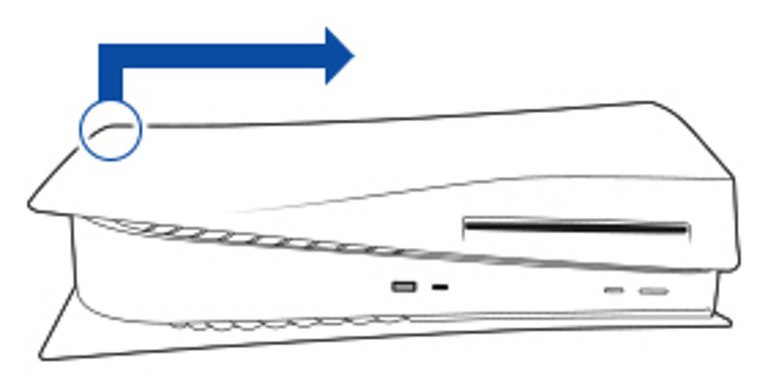
- Ensuite, saisissez les bords en haut à gauche et en haut à droite de la console (à l’arrière) et tirez doucement vers le haut et vers vous. Un clic pourra se faire entendre.
- Une fois le couvercle retiré, vous devez vous retrouver face à un autre couvercle plus sombre, où vous pourrez aviser la fente d’extension qui se trouve en bas à droite.
- Cette dernière est fixée par une vis, utilisez votre tournevis cruciforme afin de retirer la vis de la fente d’extension, et enfin retirez le couvercle.
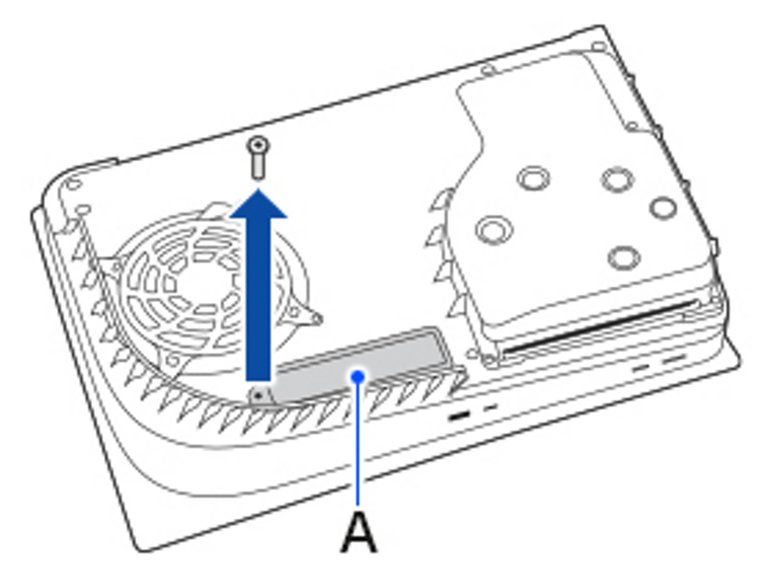
- Ensuite, vous vous retrouvez face à la l’emplacement où vous devrez loger votre SSD. Enlevez la vis et l’entretoise. Placez l’entretoise dans le trou correspondant à la taille de votre SSD.
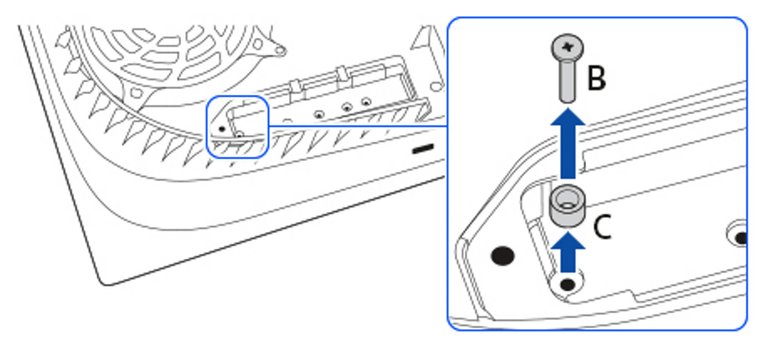
- Saisissez-vous de votre SSD et, tout en le tenant penché par rapport à la console, insérez-le doucement jusqu’à qu’il soit entièrement enclenché. Veillez à ce que le SSD soit bien mis, car dans le cas contraire, vous risquez d’endommager votre console et votre SSD.
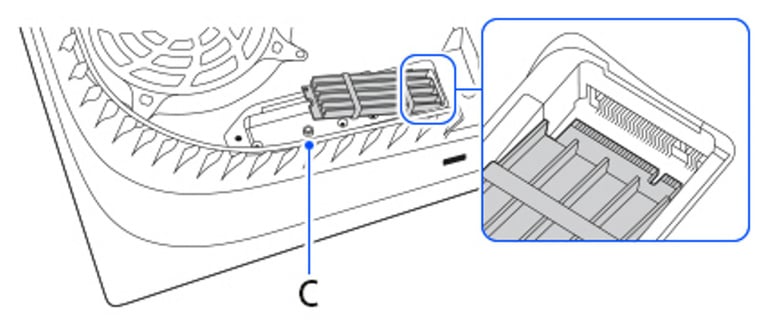
- Une fois que le SSD est en place, fixez-le avec la vis ainsi que le couvercle de la fente d’extension.
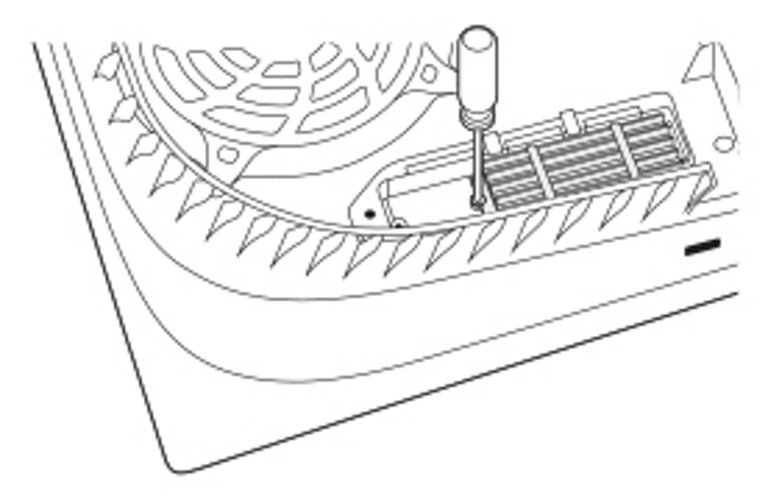
- Pour replacer le couvercle extérieur, il suffit de le reclipser dans le sens inverse de l’ouverture.
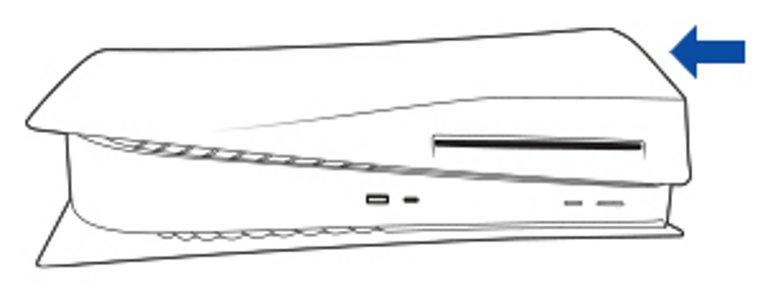
- C’est seulement ensuite que vous pourrez connecter les cordons d’alimentation et les autres câbles. Mettez la console sous tension. Au moment du démarrage, la console devrait vous proposer de formater le SSD. Vous n’avez plus qu’à suivre les instructions à l’écran.
Pour cela, il vous suffit d’aller dans les paramètres de la console, de sélectionner “Stockage” et enfin “Emplacement d’installation”. De là, vous allez déjà pouvoir déplacer des jeux et des applications vers votre SSD.
Tout ce qu'il faut savoir sur les SSD pour PS5
Comment augmenter l’espace de stockage de la PS5 ?
Il existe deux moyens d’augmenter le stockage de votre PS5, via un disque dur externe (HDD) ou via un SSD à insérer dans votre console. Cependant, actuellement, il n’y a qu’avec un SSD interne que vous pourrez stocker et lancer le jeu.
Comment installer un SSD interne sur la PS5 ?
Pour cela, il faut vous munir d’un tournevis cruciforme de taille 1. Après vous être assuré que la console fonctionne sous le logiciel système bêta, débranchez-la, couchez-la et positionnez-la face à vous. Enlevez le couvercle, dévissez le couvercle de la fente d’extension, retirez les vis, branchez le SSD, vissez-le, revissez le couvercle et remettez le couvercle extérieur. Rebranchez la console et suivez les instructions de l’utilitaire de formatage de la PS5 afin de pouvoir utiliser votre nouveau SSD.
Quels SSD internes sont compatibles avec la PS5 ?
Actuellement, du fait des règles très strictes pour intégrer un SSD, seuls quelques modèles peuvent convenir. Avec un dissipateur thermique, on retiendra le SSD WD_Black SN850, et ensuite, dans la catégorie sans dissipateur thermique, vous pouvez compter sur le Sabrent 2Tb Rocket 4 Plus et le Samsug 980 Pro MZ-V8P1T0BW.
Cette page contient des liens affiliés vers certains produits que JV a sélectionnés pour vous. Chaque achat que vous faites en cliquant sur un de ces liens ne vous coûtera pas plus cher, mais l'e-commerçant nous reversera une commission. En savoir plus.
Par Matt_Clank, Staff jeuxvideo.com
PS5 : sélection de SSD compatibles pour lancer les jeux et augmenter le stockage - jeuxvideo.com
Read More

No comments:
Post a Comment